
Ваша консоль PS5 случайно зависает или вылетает во время игры? Ищете, как решить проблему зависания PS5 ?
Что ж, чтобы исправить проблему зависания и сбоя PS5, просто перезапустите консоль PS5, проверьте шнур питания PS5 или переустановите конкретную игру, во время которой вы сталкиваетесь с этой проблемой.
Согласно сообщениям, проблемы с зависанием и сбоем PS5 возникают при игре в такие игры, как Spider-Man Remastered, Marvel's Spider-Man: Miles Morales, Returnal, Call of Duty Cold War и т . д .
Это действительно расстраивает, так как игра становится совершенно неиграбельной и может проиграть матч. К счастью, многим пользователям удалось обойти проблему, попробовав ряд работоспособных решений.
Сегодня в этой статье я здесь с рабочими решениями, которые сработали для многих затронутых пользователей. Но прежде чем перейти непосредственно к исправлениям, вам важно знать общих виновников, вызывающих проблему.
Почему моя PS5 зависает или зависает во время игры?
- Режим покоя на консоли PS5 . Одной из основных причин сбоя или зависания PS5 Keep является включенный режим покоя на консоли PS5. На PS5 режим отдыха включен по умолчанию, но это вызывает проблемы у большинства игроков. Поэтому сначала отключите режим покоя, чтобы решить проблему.
- Устаревшая прошивка PS5 . Еще одним возможным виновником является то, что прошивка PS5 устаревает и вызывает проблемы при запуске игры с высокой графикой. Обновление прошивки PS5 может вам помочь.
- Поврежденный шнур питания PS5 . Иногда проблема или поврежденный код питания вызывают нестабильную подачу питания и приводят к сбою или зависанию PS5 .
- Проблемная игра . Поврежденные игровые файлы во время установки игры могут быть причиной проблемы, поэтому попробуйте переустановить конкретную игру.
Теперь, когда вы хорошо знаете распространенные причины, в этом посте вы получите подробные исправления для решения проблемы с зависанием консоли PS5 .
Как исправить проблему с зависанием или сбоем PS5?
Оглавление
Исправить 1 # Отключить режим отдыха
Чтобы исправить зависание PS5 , вам нужно отключить режим отдыха. Следуйте инструкциям, чтобы отключить это.
- Откройте настройки PS5, а затем выберите « Энергосбережение » > « Режим покоя » .
- Теперь выберите параметр « Не переводить в режим покоя», чтобы отключить его.
Исправить 2 # Перезагрузите консоль PS5
Перезапуск игровой консоли PS5 может решить проблему случайного зависания.
Для этого вам нужно нажать кнопку питания , которая находится на передней части консоли PS5.
Продолжайте нажимать кнопку питания, пока не услышите звуковой сигнал. Он принудительно выключит вашу консоль PS5, и все ваши несохраненные данные будут удалены.
Чтобы перезапустить устройство PS5 , нажмите кнопку питания для нормального запуска игровой консоли.
Исправить 3 # Восстановить базу данных PS5
Восстановление базы данных является одним из лучших решений для устранения проблемы сбоя PS5 . Функция восстановления базы данных сканирует весь жесткий диск, а затем создает новую базу данных для всего содержимого.
Этот процесс занимает много времени, так как зависит от количества и типа ваших элементов данных.
- Подключите контроллер PS5 DualSense с помощью USB-кабеля, а затем нажмите кнопку PS на контроллере, чтобы выполнить сопряжение.
- Продолжайте нажимать кнопку питания до тех пор, пока не услышите второй звуковой сигнал. После этого вы увидите, что он загрузится в безопасном режиме.
- Теперь выберите опцию « Rebuild Database ».
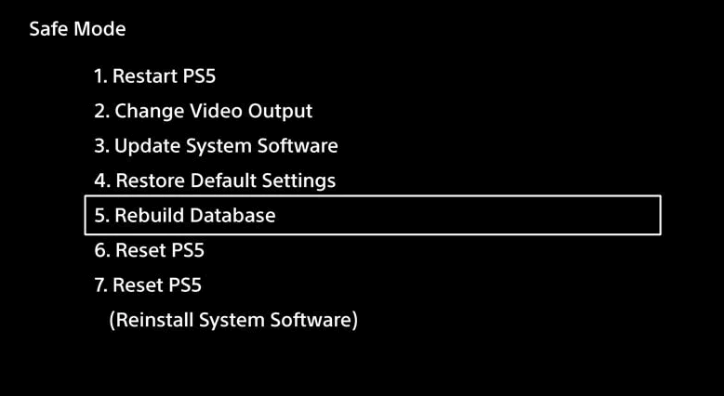
Если с помощью этого варианта перестроения базы данных вам не удается исправить проблему с зависанием PS5, перейдите к следующим исправлениям.
Fix 4 # Проверьте шнур питания PS5
Если у вас есть проблемы с питанием, очевидно, что вы столкнулись с проблемой сбоя или зависания PS5 . Поэтому, чтобы исправить это, вам нужно немедленно проверить шнур питания переменного тока PC5, работает ли он правильно или нет.
Вот шаги, которые вам необходимо выполнить:
Шаг 1 : Полностью выключите консоль PS5.
Шаг 2 : Теперь отключите шнур питания переменного тока, чтобы проверить, не поврежден ли он. В случае обнаружения повреждения замените его новым. Или продолжите со следующим решением.
Шаг 3 : Подождите несколько минут, после чего подключите шнур питания к консоли PS5.
Совет: после отсоединения шнура питания попробуйте подключить его к другой розетке.
Шаг 4 : Включите игровую консоль PS5.
Проверьте, решена ли проблема с зависанием консоли PS5. Если нет, перейдите к следующему решению.
Исправить 5 # Обновить системное программное обеспечение PS5
Как сказано выше, если системное программное обеспечение PS5 устаревает, это также может вызвать проблемы при запуске игр с высокой графикой. Кроме того, для исправления различных сбоев Sony выпускает новые функции и исправления через обновления.
Несмотря на это, установка новейшего программного обеспечения более стабильна и безопасна, чем старые:
Чтобы обновить системное программное обеспечение PS5, нужно выполнить 2 разных шага, ознакомьтесь со статьей — как обновить системное программное обеспечение PS5 .
Fix 6 # Переустановите прошивку PS5
Если обновление системного программного обеспечения PS5 не поможет вам, попробуйте выполнить чистую установку системного программного обеспечения PS5, используя параметр «Безопасный режим» — « Сбросить PS5 (переустановить системное программное обеспечение)».
Обратите внимание: переустановка системного программного обеспечения удалит все сохраненные данные консоли, все будет удалено при чистой установке, поэтому сначала обязательно сделайте резервную копию файлов игры .
Следуйте инструкциям, чтобы создать резервную копию данных PS5 и переустановить ее:
- Сначала подключите внешний жесткий диск , на котором достаточно места, а затем нажмите « Настройки»> «Система»> «Системное программное обеспечение». Затем нажмите «Резервное копирование и восстановление» , а затем «Резервное копирование PS5» , чтобы создать резервную копию всех данных консоли PS5.
- После успешного резервного копирования данных подключите флэш-накопитель USB к ПК с Windows, после чего отформатируйте его в
- Теперь создайте папку с именем PS5, а внутри папки создайте еще одну папку с именем UPDATE .
- Затем посетите страницу обновления системного программного обеспечения PS5 > и в папке UPDATE загрузите файл переустановки PS5 .
- Затем подключите флешку к консоли PS5 , после чего загрузите ее в безопасном режиме.
- Выберите параметр «Сбросить PS5 (переустановить системное программное обеспечение) » и выполните обновление с USB-накопителя, затем нажмите «ОК».
Надеюсь, теперь проблема сбоя или зависания PS5 решена. Но если вы все еще сталкиваетесь с проблемой во время игры в конкретную игру, перейдите к следующему потенциальному исправлению.
Fix 7 # Переустановите конкретную игру
Если вы сталкиваетесь с этой проблемой сбоя или зависания PS5 во время игры в какую-либо конкретную игру, это означает, что проблема связана с настройкой игры.
Таким образом, вы можете исправить это, удалив или переустановив эту конкретную игру. Вот шаги, которые вам необходимо выполнить:
Шаг 1 : перейдите на главный экран игры, а затем выберите вариант «проблема с сообщением о зависании или сбое» .
Шаг 2 : нажмите на кнопку опций контроллера . После этого нажмите кнопку « Удалить », и эта конкретная проблемная игра будет удалена.
Шаг 3 : После удаления игры заново загрузите и установите игру. запустите игру, чтобы проверить, была ли устранена проблема сбоя или зависания PS5.
Исправить 8 # Связаться со службой поддержки Playstation
Если ни одно из решений не помогает решить проблему, посетите официальный веб -сайт Sony и коснитесь параметра «Исправить и заменить PlayStation».
Они подскажут, как решить эту проблему. Если товар на гарантии, то его обязательно заменят.
Часто задаваемые вопросы (часто задаваемые вопросы):
Как выключить зависшую PS5 с помощью контроллера?
Чтобы выключить зависшую игровую консоль PS5 с помощью контроллера, выполните следующие действия:
1. Нажмите кнопку PS на контроллере PS5 DualSense . Это откроет быстрое меню Центра управления на вашем экране.
2. Прокрутите вниз, так как здесь вы увидите несколько вариантов.
3. Выберите параметр « Электропитание ».
4. Откроется всплывающее меню, в котором вы должны выбрать опцию «Выключить PS5» .
Можете ли вы отключить PS5 Frozen?
Отключение зависшей консоли PS5 может привести к повреждению оборудования. Таким образом, мы не рекомендуем вам отключать его, так как это принесет вам убытки.
Нижняя линия
Я совершенно уверен, что вы можете решить проблему зависания или сбоя PS5 , попробовав приведенные здесь исправления. Но если одно из решений сработало для вас, немедленно обратитесь в службу поддержки PlayStation.
Надеюсь, статья помогла вам решить эту ужасную проблему с PS5, и теперь вы с легкостью начинаете играть в игру.
Кроме того, если вы любите играть в игры на ОС Windows, запустите Game Booster , чтобы оптимизировать и улучшить игровой процесс в несколько кликов.
Исправление 9# Проверьте, не перегревается ли ваша консоль
Есть несколько способов определить перегретую PS5, например:
- Консоль горячая на ощупь, а из вентиляционных отверстий выходит горячий воздух.
- Кулер постоянно работает и издает сильный шум.
- На экране начинают появляться черные или белые точки.
- В игре наблюдаются пропадания кадров или зависания.


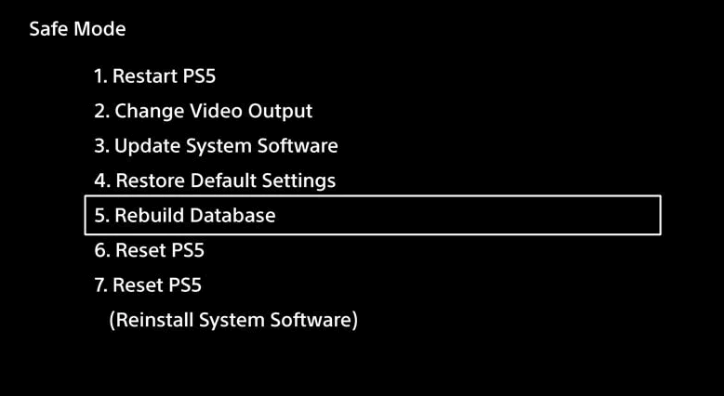

![Как решить проблему «Sims 4 Сим не спит»? [ПРОВЕРЕННЫЕ СПОСОБЫ] Как решить проблему «Sims 4 Сим не спит»? [ПРОВЕРЕННЫЕ СПОСОБЫ]](https://luckytemplates.com/resources1/images2/image-6501-0408151119374.png)


![Исправить Dungeon Siege 2 без указателя мыши [ПРОВЕРЕННЫЕ СПОСОБЫ] Исправить Dungeon Siege 2 без указателя мыши [ПРОВЕРЕННЫЕ СПОСОБЫ]](https://luckytemplates.com/resources1/images2/image-5004-0408151143369.png)

![Ваш компьютер или сеть могут отправлять автоматические запросы [ИСПРАВЛЕНО] Ваш компьютер или сеть могут отправлять автоматические запросы [ИСПРАВЛЕНО]](https://luckytemplates.com/resources1/images2/image-1491-0408150724646.png)
